tplogin.cn登录入口
时间:2023/12/22作者:未知来源:争怎路由网人气:
- TP-LINK路由器是经典的11n无线路由器,集有线无线于一体,符合802.11n(Draft 2.0)标准。采用MIMO技术,可提供更好的无线传输性能、稳定性和无线覆盖范围。同时采用CCA技术,能自动避开频道干扰并充分利用频道捆绑优势。
tplogin.cn是新版tplink路由器的登录地址(管理页面地址),在浏览器中输入:tplogin.cn,就可以打开tplink路由器的管理页面(登录页面)。
温馨提示:
(1)、如果你的tplink路由器是第一次设置,在浏览器中输入:tplogin.cn后,会打开tplink路由器的设置向导,提示需要创建管理员密码,如下图所示。
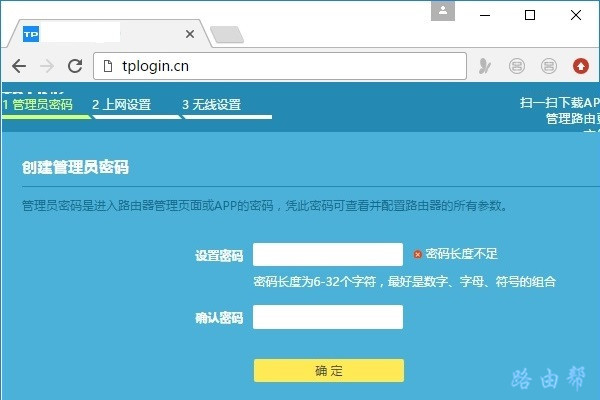
tplogin.cn登录入口 (2)、如果你的tplink路由器已经设置过了,那么在浏览器中输入:tplogin.cn后,会打开tplink路由器的登录页面,系统会提示输入 管理员密码 ,如下图所示。
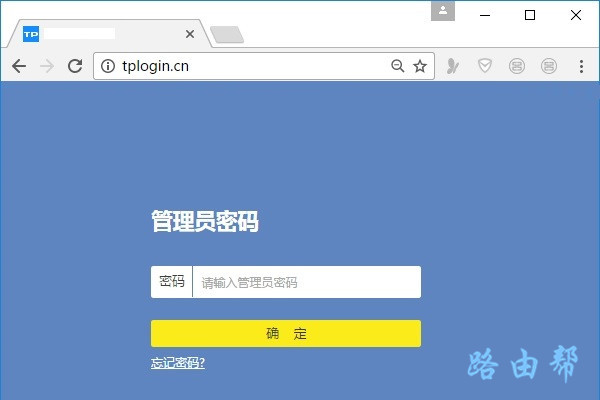
tplogin.cn登录入口 如果你在浏览器中输入:tplogin.cn后,打不开tplink路由器的设置页面/登录页面,多半是你自己操作上的问题,请仔细阅读下面的内容。
PS:如果是在手机中输入tplogin.cn后,打不开登录入口,建议阅读下面的文章查看解决办法。
tplogin.cn手机登录入口
1、首先,请按照下面的方法,检查你的tplink路由器、电脑、猫(入户宽带网线) 之间的连接。
把从猫上接出来的网线(入户宽带网线),插在tplink路由器的WAN接口。你的电脑用网线,连接到tplink路由器 1、2、3、4中任意一个接口。
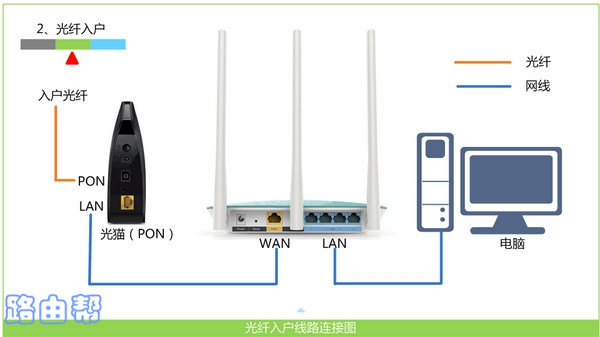
路由器正确连接示意图 温馨提示:
(1)、如果你的tplink路由器是第一次设置,则此时电脑不能上网是正常现象,是可以在电脑的浏览器中打开tplogin.cn登录入口。 记住,电脑不能上网,也可以设置路由器。
(2)、另外,如果用来连接路由器、电脑、猫 之间的网线有问题,也会导致打不开tplogin.cn登录入口,或者完成设置后不能上网。 所以,一定要确保网线可以正常使用。
2、另外,需要检查下电脑中的IP地址设置情况,一般在连接/设置路由器的时候,建议把电脑的IP地址设置成:自动获得,如下图所示。
如果不清楚自己电脑的IP地址配置情况,可以根据下面文章中介绍的方法,检查/设置IP地址。
电脑自动获得IP地址怎么设置?

电脑IP地址设置成:自动获得 3、需要在浏览器中显示网址的地方输入tplogin.cn,才能够打开登录入口。 如果是在百度、360、搜狗 等搜索框中输入tplogin.cn,则无法打开登录入口。
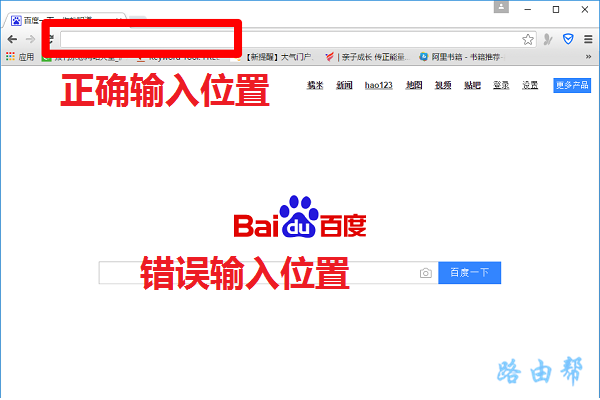
浏览器中正确输入tplogin.cn的位置 4、新手朋友请注意,新版tplink路由器的登录地址是:tplogin.cn 。在浏览器地址栏中,一定要输入:tplogin.cn,才能够打开登录入口/设置页面。
有很多新手用户,会输入错误的登录地址,例如:tplogincn、tplogincn.com、tp1igin.cn 等,导致打不开登录入口。因此,建议你输入完成后仔细检查,确保输入的登录地址是正确的。
5、一些第三方的浏览器,可能会于tplink路由器WEB管理页面不兼容,导致打不开tplogin.cn登录入口。所以,最好是用Windows电脑上自动的 IE浏览器 或者 Edge浏览器 来设置。
6、把tplink路由器的电源拔掉,等待几分钟的时间,然后在连接电源,测试下能不能打开tploin.cn登录入口/设置页面?
7、如果前6个方面都检查、设置了,但在浏览器中输入tplogin.cn后,还是打不开登录入口/设置页面。此时,建议把你的tplink路由器恢复出厂设置,然后重新设置一次。
温馨提示:
(1)、按住tplink路由器上Reset小孔里面的复位按键10秒左右,就能恢复出厂设置了。 你也可以阅读下面的文章,查看更加详细的介绍。
tplink路由器怎么恢复出厂设置?
(2)、如果你的tplink路由器可以上网,在恢复出厂设置后就连不上网了,这是正常现象。 此时,你需要用电脑或者手机,重新设置上网,详细的设置步骤可以参考下面的教程:
TP-Link路由器怎么设置?(电脑)
TP-Link路由器用手机怎么设置?
TP-LINK无线路由采用UFO幽浮外观,造型时尚;信号灵敏、界面友好、功能强大、安全放心。它性价比很高,适合家庭、学生、商务人士使用。
关键词:tplogin.cn登录入口